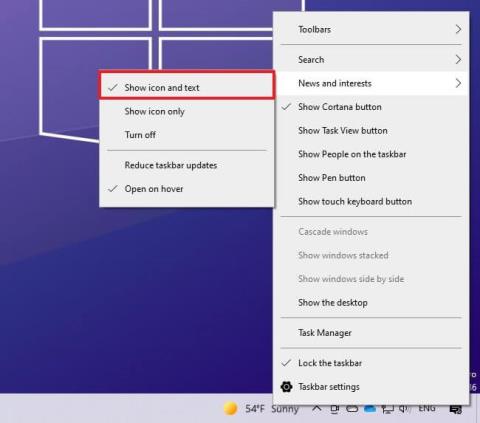Windows 10:s nya Nyheter och Intressen-funktion kommer att lanseras över hela världen
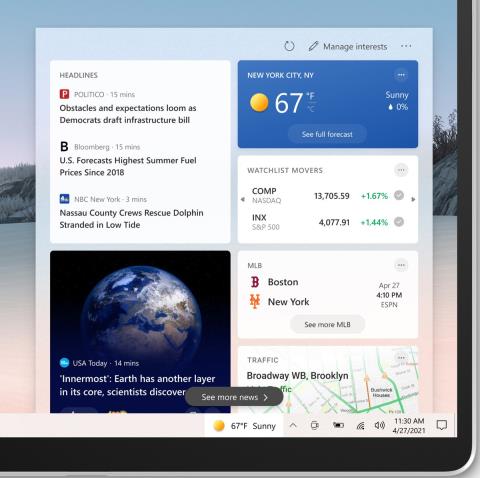
Funktionen Nyheter och intressen i aktivitetsfältet i Windows 10 rullas för närvarande ut till Windows 10-enheter över hela världen.
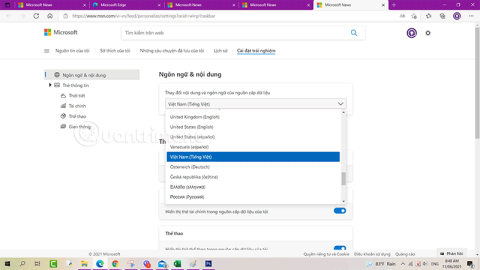
Nyheter och intressen i Aktivitetsfältet började rullas ut till Windows 10-användare den 22 april 2021.
Nyheter och intressen i Aktivitetsfältet gör det enkelt att komma åt viktig information utan distraktion av att växla mellan appar, webbplatser och andra enheter. Se aktuella väderförhållanden på din plats direkt i aktivitetsfältet och håll muspekaren över ikonen för att se kortfattad information från sportnyheter och aktier till lokala nyheter och senaste nyheter.
Nyheter och intressen visar dig innehåll om en mängd olika ämnen. Varje ämne - toppnyheter, väder, sport, aktier och trafik - finns i ett informationskort och kommer att uppdateras med tiden.
Väder-, ekonomi-, sport- och trafikinformationskort kan aktiveras (läggs till) eller inaktiveras (ta bort). Den här guiden visar hur du lägger till och tar bort informationstaggar för nyhets- och intresseflödet i Windows 10 .
Ändra nyhetsspråk i Nyheter och intressen
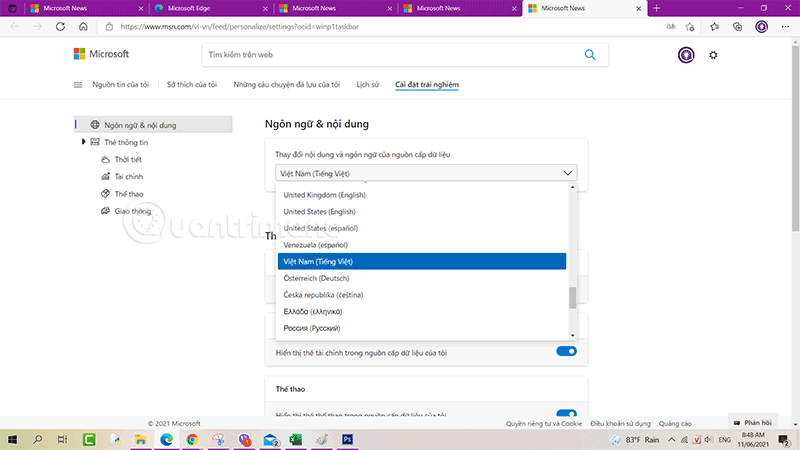
Ta bort informationstaggar för nyheter och intressen
1. Klicka på ikonen Nyheter och intressen i aktivitetsfältet.
2. Klicka på knappen Fler alternativ (3 punkter) i det övre högra hörnet av informationskortet (till exempel "Väder" ) som du vill ta bort.
3. Klicka på Dölj kort .
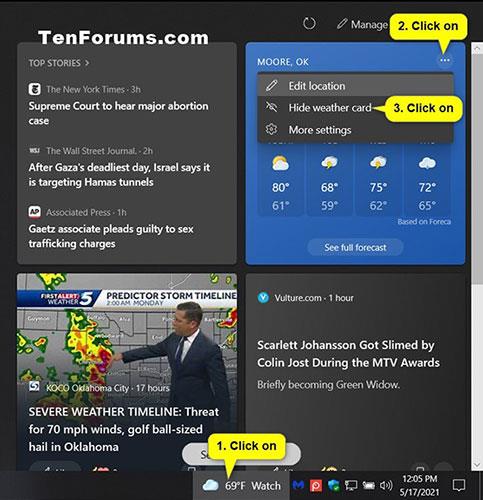
Ta bort informationstaggar för nyheter och intressen
Lägg till och ta bort informationstaggar för nyheter och intressen i upplevelseinställningar
1. Klicka på ikonen Nyheter och intressen i aktivitetsfältet.
2. Klicka på knappen Inställningar (3 punkter) i det övre högra hörnet av Nyheter och intressen och tryck på Språk och innehåll .
Obs : Om inställningen Språk och innehåll saknas kan du öppna länken direkt i Microsoft Edge istället:
https://www.msn.com/en-us/feed/personalize/settings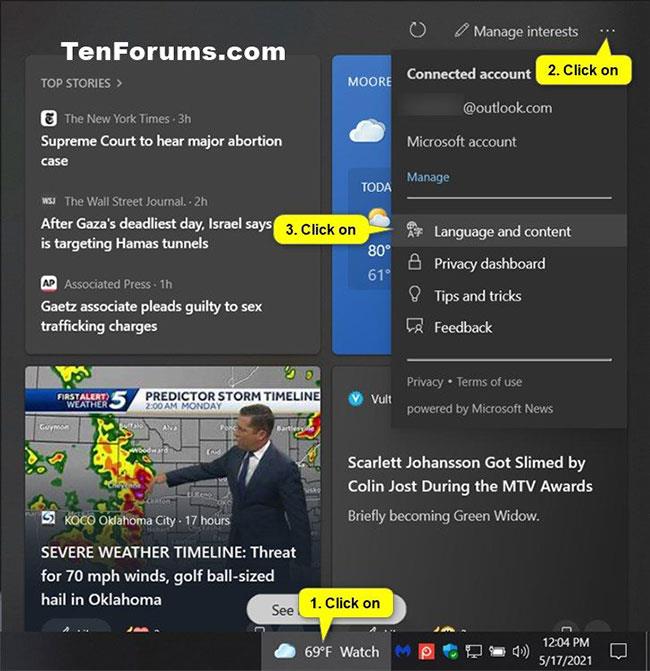
Klicka på Språk och innehåll
3. På sidan Upplevelseinställningar > Språk och innehåll i Microsoft Edge, aktivera (lägg till) eller inaktivera (ta bort) informationskorten i informationskort du vill ha.
Obs : Den här länken måste öppnas i Microsoft Edge. Det kommer inte att fungera i någon annan webbläsare:
https://www.msn.com/en-us/feed/personalize/settings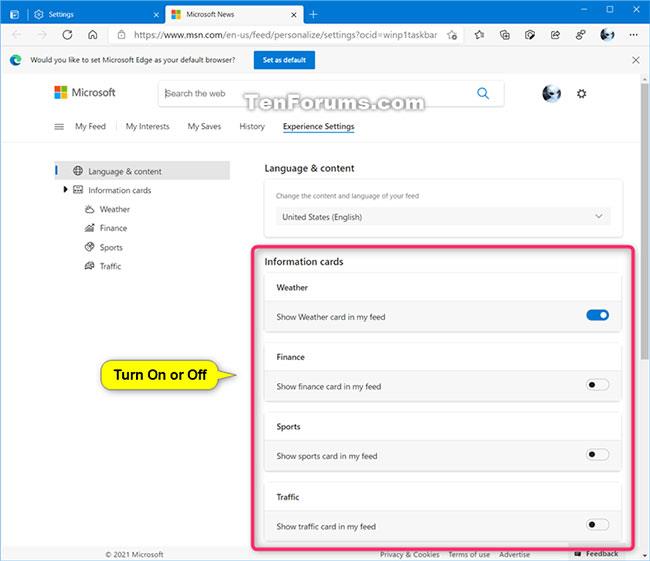
Lägg till/ta bort informationskort i de informationskort du vill ha
4. Stäng Microsoft Edge.
5. Klicka på ikonen Nyheter och intressen i aktivitetsfältet och klicka på knappen Uppdatera flöde för att se ändringarna.
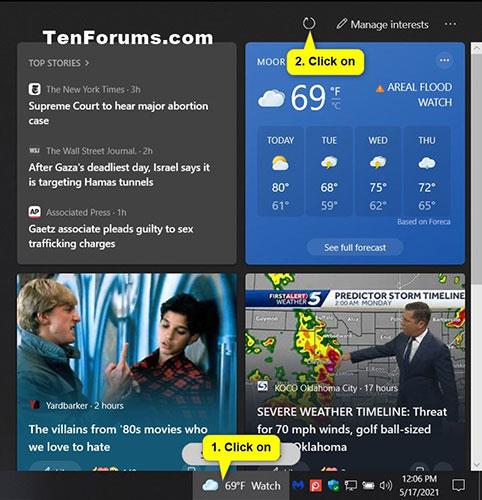
Klicka på knappen Uppdatera flöde för att se ändringarna
Hoppas du lyckas.
Funktionen Nyheter och intressen i aktivitetsfältet i Windows 10 rullas för närvarande ut till Windows 10-enheter över hela världen.
Väder-, ekonomi-, sport- och trafikinformationskort kan aktiveras (läggs till) eller inaktiveras (ta bort). Den här guiden visar hur du lägger till och tar bort informationstaggar för nyhets- och intresseflödet i Windows 10.
Nyheter och intressen är aktiverat som standard, och det är inte något alla vill ha, eftersom detta tillägg kan orsaka onödiga distraktioner. Om du känner att tillägget inte är något för dig är den goda nyheten att Windows 10 innehåller alternativ för att inaktivera funktionen.
Kioskläge på Windows 10 är ett läge för att endast använda 1 applikation eller endast åtkomst till 1 webbplats med gästanvändare.
Den här guiden visar hur du ändrar eller återställer standardplatsen för mappen Kamerarulle i Windows 10.
Redigering av hosts-filen kan göra att du inte kan komma åt Internet om filen inte ändras på rätt sätt. Följande artikel hjälper dig att redigera hosts-filen i Windows 10.
Om du minskar storleken och kapaciteten på foton blir det lättare för dig att dela eller skicka dem till vem som helst. I synnerhet på Windows 10 kan du ändra storlek på foton med några enkla steg.
Om du inte behöver visa nyligen besökta föremål och platser av säkerhetsskäl eller integritetsskäl kan du enkelt stänga av det.
Microsoft har precis släppt Windows 10 Anniversary Update med många förbättringar och nya funktioner. I den här nya uppdateringen kommer du att se många förändringar. Från stöd för Windows Ink-penna till stöd för webbläsartillägg för Microsoft Edge, Start-menyn och Cortana har också förbättrats avsevärt.
En plats för att styra många operationer direkt i systemfältet.
På Windows 10 kan du ladda ner och installera grupppolicymallar för att hantera Microsoft Edge-inställningar, och den här guiden visar dig processen.
Dark Mode är ett mörk bakgrundsgränssnitt på Windows 10, som hjälper datorn att spara batteri och minska påverkan på användarens ögon.
Aktivitetsfältet har begränsat utrymme, och om du regelbundet arbetar med flera appar kan du snabbt få ont om utrymme för att fästa fler av dina favoritappar.